举个实际的例子,左边有订单号1,右边有订单号2,我们需要找出共有的,1独有的,2独有的部分
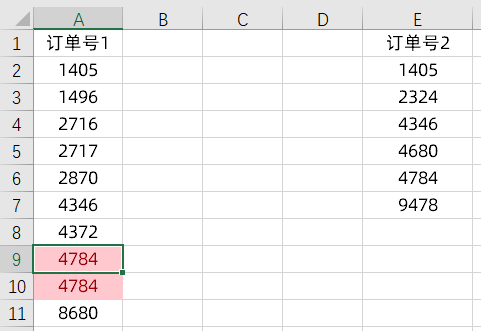
如果订单号1里面有重复的订单号,比如订单号1里面4784这个订单是2条,但在订单号2里面只有1个,也要进行区分开
我们在订单号1表格后面插入一个辅助项,使用公式:
=A2&”-“&COUNTIFS($A$2:A2,A2)
同样在辅助项2的F2单元格中输入的公式是:
=E2&”-“&COUNTIFS($E$2:E2,E2)
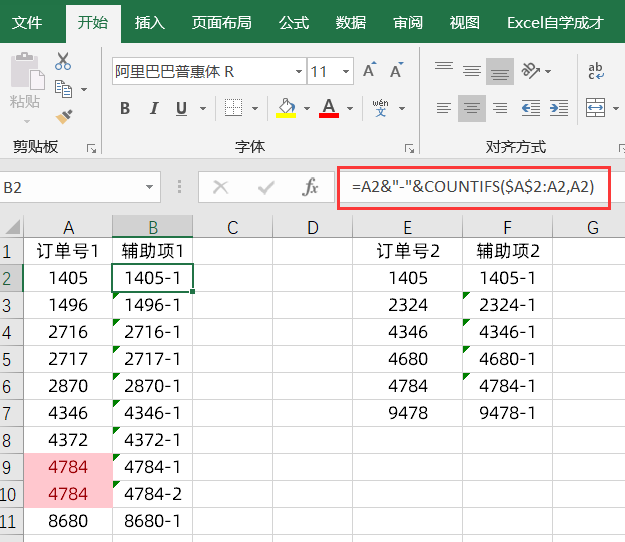
这样我们可以对比辅助项1和辅助项2,用前面的数据核对技巧,这里再复习一下
首先在C2单元格输入的公式是:
=COUNTIFS(F:F,B2)
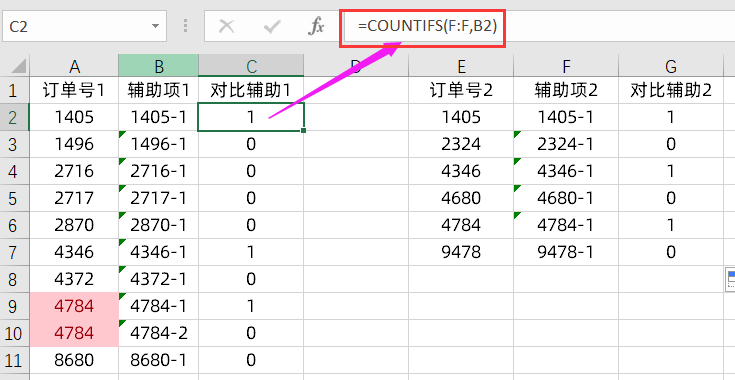
然后在G2单元格中输入的公式是:
=COUNTIFS(B:B,F2)
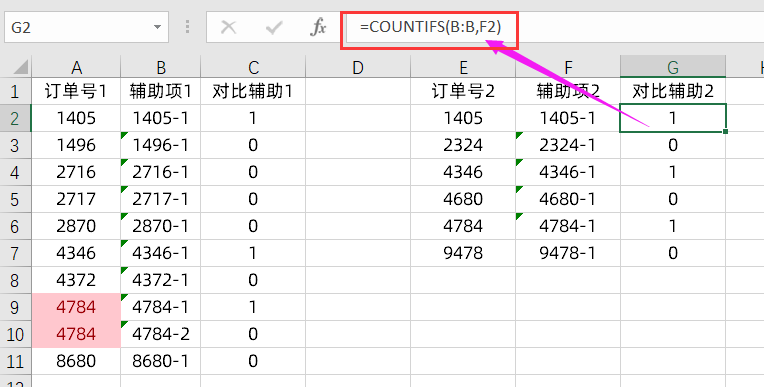
通过上面的建立,所有我们需要的结果都出来了
我们只需要在订单号1的对比辅助里面里面筛选数值为1的订单号,这些就是两个表共有的订单号
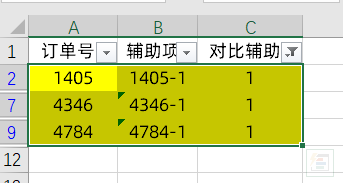
我们筛选订单号1表里面数据为0的表格,就是订单号1里面独有的
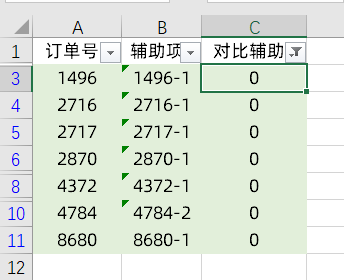
我们筛选订单号2表里面对比辅助项里面数据为0的数据,就是独有的
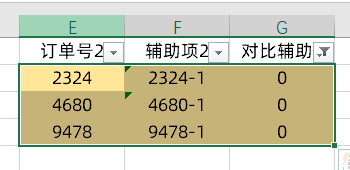
这样所有的订单号就用颜色的方式进行区分了
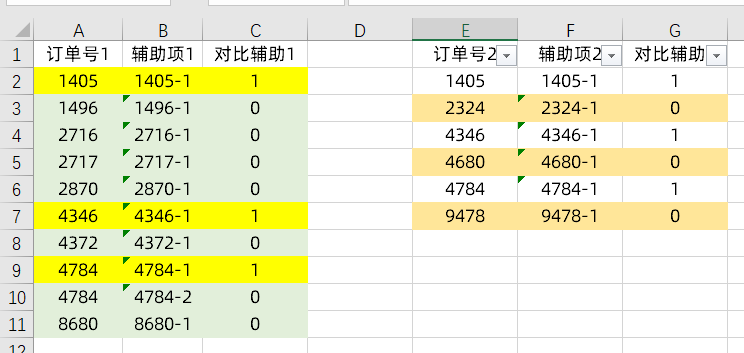
进来的小伙伴可能有点晕,但是经历过数据核对处理的人才知道这个技巧有多好用,